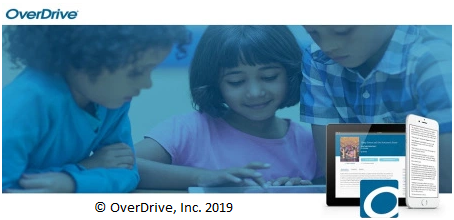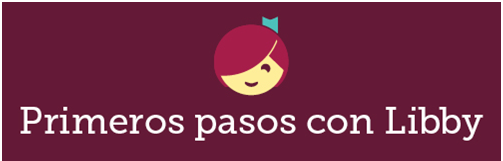
La aplicación Libby es la manera más fácil de empezar a leer libros digitales y a escuchar audiolibros de su biblioteca local.
Tenga en cuenta que Libby solo está disponible en inglés en este momento.
1.
- Instale la aplicación Libby desde la tienda de aplicaciones de su dispositivo Android, iOS (iPhone/iPad/iPod touch) o Windows 10.
- Dentro de Libby, siga las indicaciones para encontrar su biblioteca e inicie sesión con la tarjeta de su biblioteca.
2.
- En la primera pantalla, pulse Yes (Sí) si tiene una tarjeta de la biblioteca. Si no tiene una, pida ayuda a su biblioteca.
- Pulse I’ll Search For A Library (Buscar una biblioteca).
- Escriba el nombre de su biblioteca en la barra de búsqueda y selecciónela de la lista de resultados.
- Si está en los Estados Unidos, pulse I’ll Mostly Read in Libby (Leeré principalmente en Libby).
- Pulse Sign In With My Library Card (Iniciar sesión con mi tarjeta de biblioteca), escriba el número de su tarjeta y su contraseña o PIN (si es necesario) y pulse Sign In (Iniciar sesión).
- Pulse Enter The Library (Entrar a la biblioteca).
3.
Explore la colección de la biblioteca y pulse Borrow (Pedir prestado) para pedir prestado un libro.
- ¿Busca títulos narrados? Pulse la barra de búsqueda, pulse More (Más), pulse Read-along Titles (Títulos narrados) y a continuación pulse Search (Buscar).
- ¿Busca libros en algún idioma en particular? Pulse Preferences (Preferencias), pulse Any (Cualquiera) junto a “Language” (Idioma), elija un idioma y a continuación pulse Apply Preferences (Aplicar preferencias).
4.
Los libros que ha pedido prestados se muestran en la sección Shelf (Estantería) y se descargan automáticamente a la aplicación para que pueda leerlos cuando no esté conectado. Desde la sección Shelf (Estantería), puede:
- Pulsar Open Book (Abrir libro) o Open Audiobook (Abrir audiolibro) para comenzar a leer o a escuchar.
- Pulse Manage Loan (Administrar préstramo) para ver opciones como Renew (Renovar) y Return (Devolver).
Para obtener más ayuda, visite help.overdrive.com